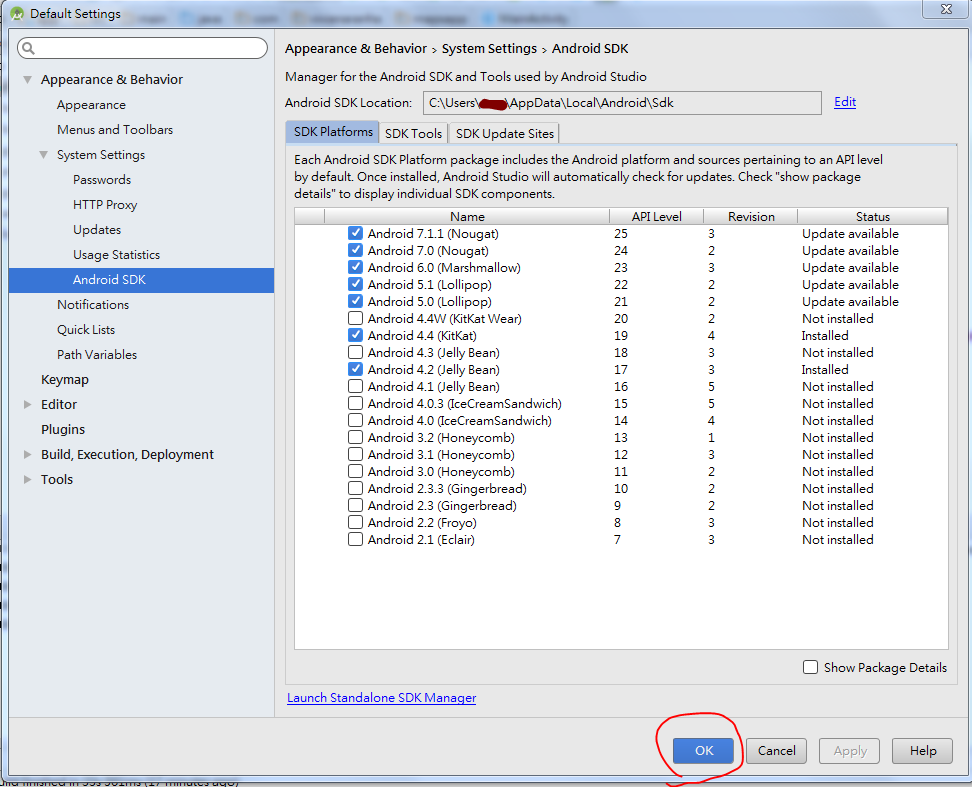打開Android Studio之後打開SDK Manager
這裡會看到所有的SDK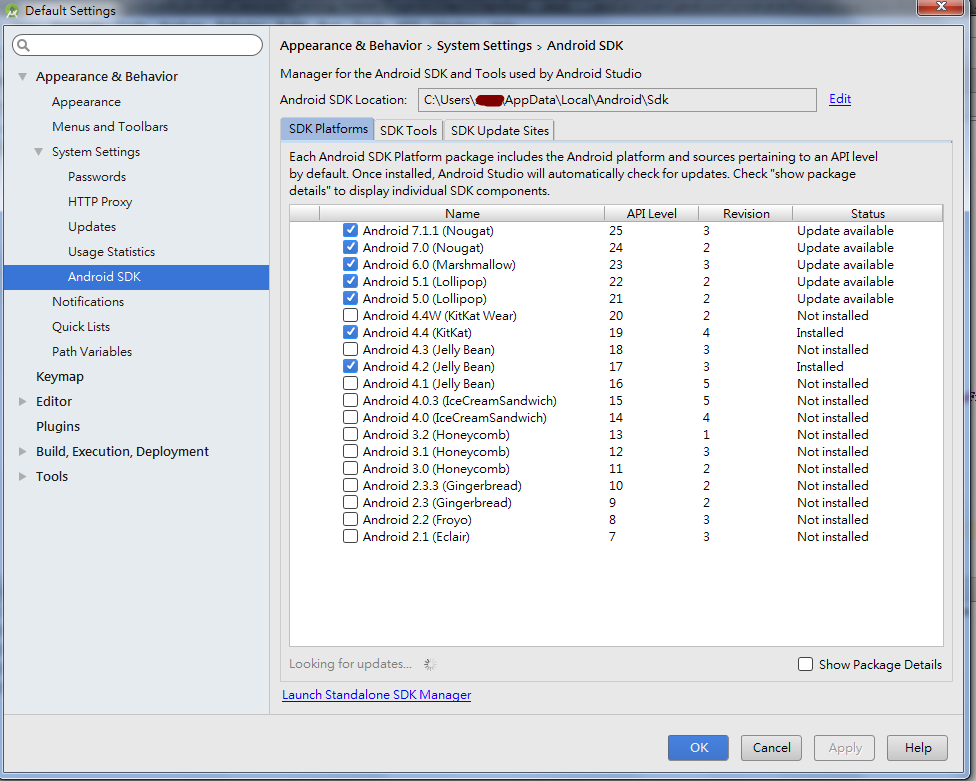
點下方的 Launch Standalone SDK Manager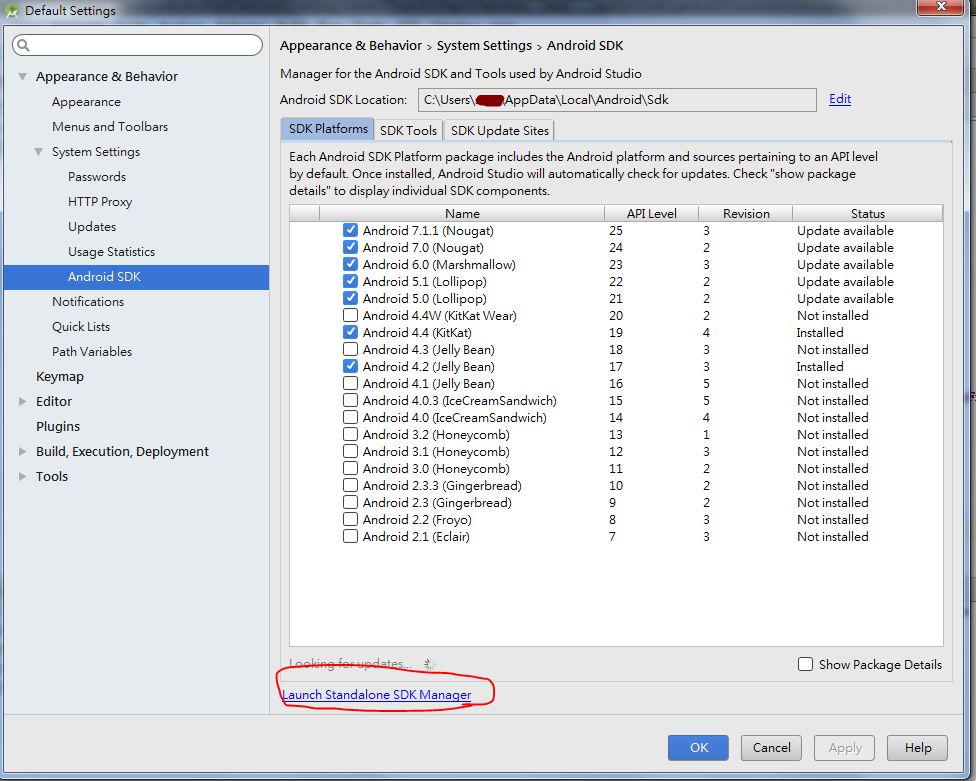
裡面會顯示你有安裝、沒安裝與已安裝的SDK已有最新版本
圖片中藍色的部分是代表你安裝的SDK有了最新版本,勾選要安裝的版本後就可以按安裝了(紅色線部分),安裝SDK的方法與更新相同,只要把Not installed打勾就是安裝沒有安裝過的SDK。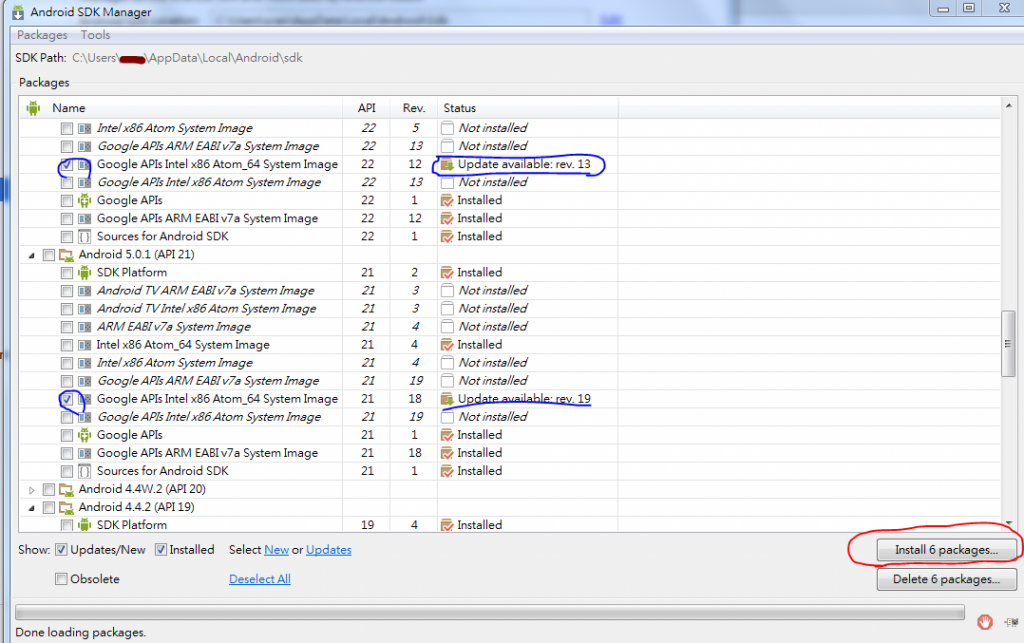
安裝前會有一個同意書確認同意後就選擇Accept License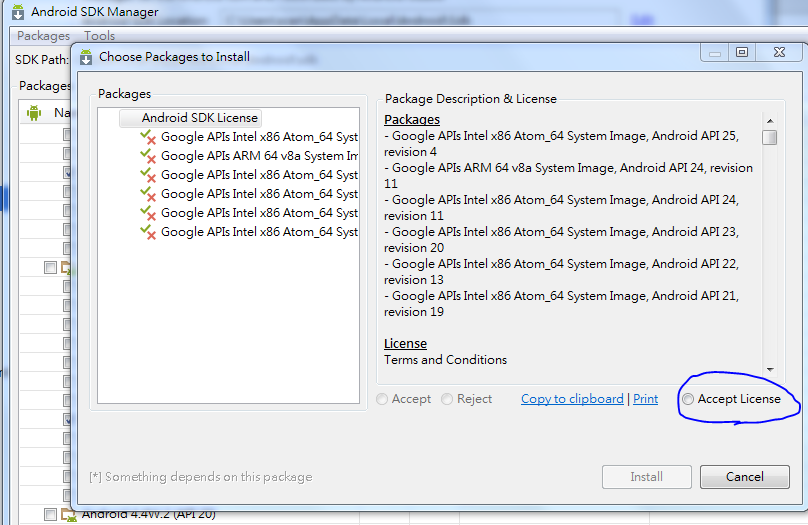
勾選Accept License之後藍色部分會變成綠色的打勾,表示可以開始安裝了!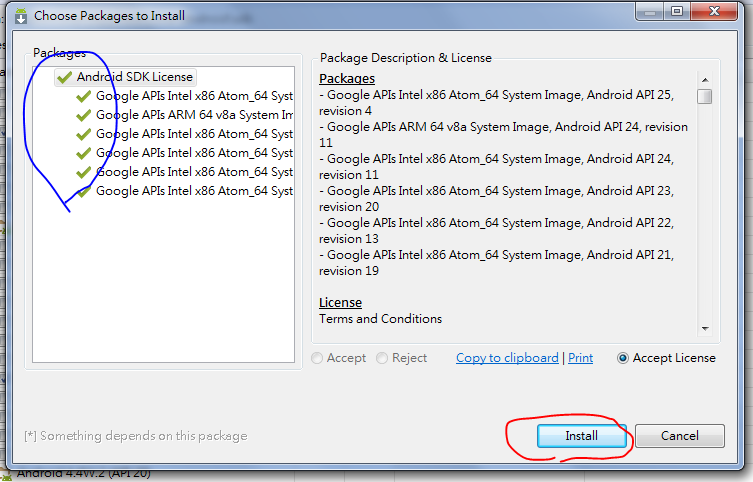
安裝過程中可能會有一點時間,就放著等它安裝好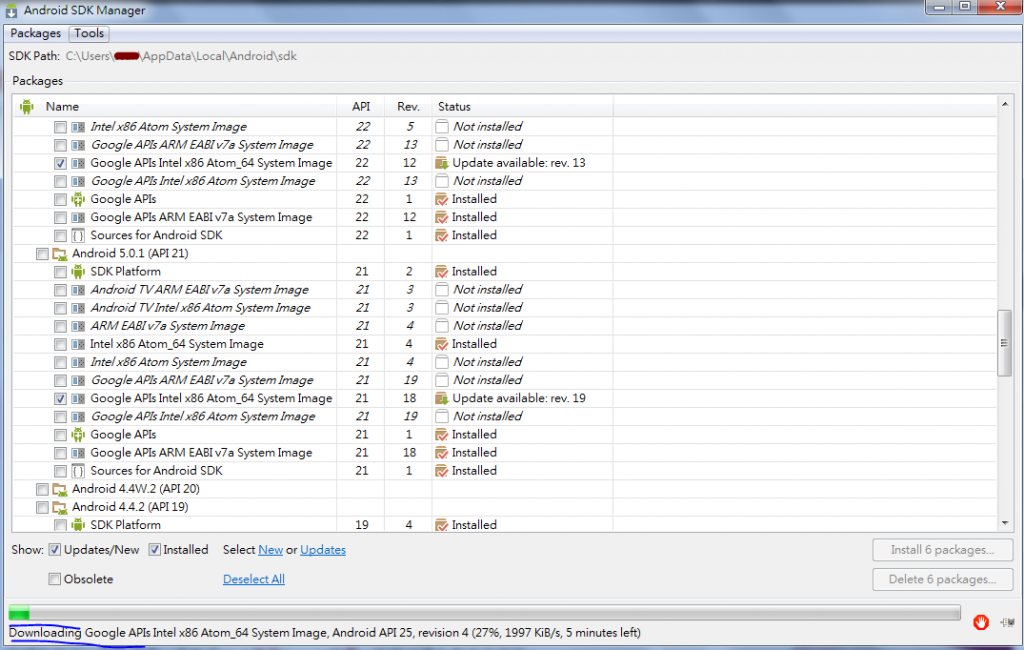
安裝好後,會看到都沒有顯示要安裝的了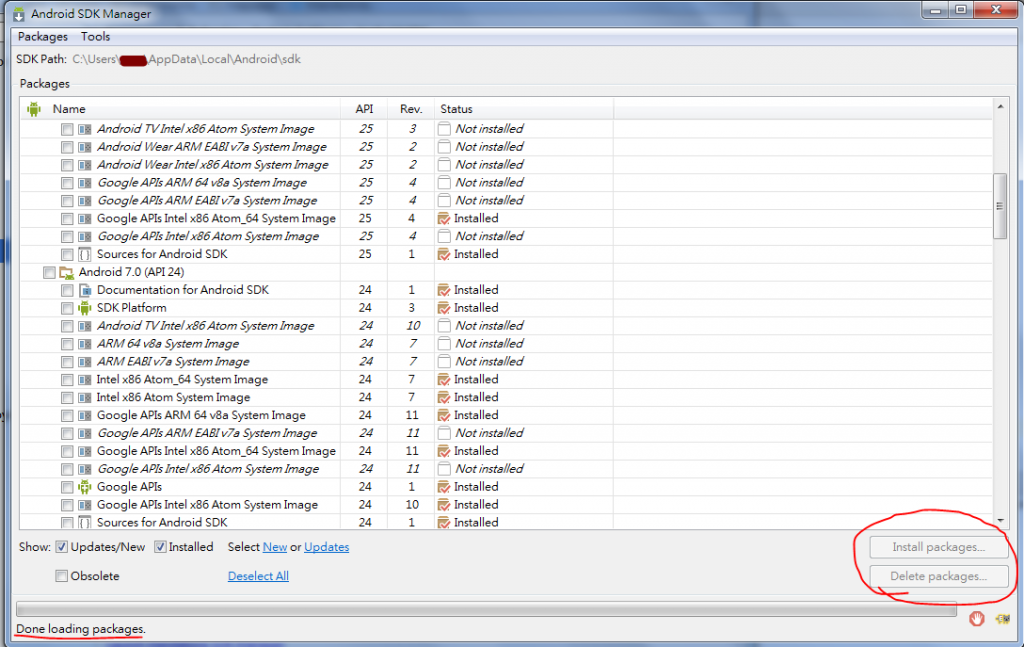
關閉Android SDK Manager在Default Settings按OK 接著重新啟動Android Studio 就完成了